Hoe Airplay Mac naar LG TV voor Apple Music?
Als het gaat om het koppelen van een Apple aan een ander apparaat, zou Airplay een geweldig idee zijn. Deze methode ondersteunt een eenvoudige en gemakkelijke manier om uw MacBook te spiegelen naar elk apparaat, zoals een LG TV. Zodra je de methode goed hebt uitgevoerd, wordt alles wat momenteel op het scherm van je laptop wordt weergegeven, tegelijkertijd op je LG TV weergegeven.
Afgezien van tackelen hoe Airplay Mac naar LG TV, zijn er meer manieren om dit te doen en deze zullen ook worden gedeeld in de secties hieronder. Zorg ervoor dat u de procedures goed leest en begrijpt, zodat u op een groter scherm van uw inhoud kunt genieten.
Inhoudsopgave Deel 1. Hoe Airplay te gebruiken bij het spiegelen van Mac naar LG TV?Deel 2. Andere manieren om Mac met LG TV te verbindenDeel 3. Bonus: onbeperkt genieten van Apple Music op elk apparaat?Deel 4. Overzicht
Deel 1. Hoe Airplay te gebruiken bij het spiegelen van Mac naar LG TV?
De uitgebrachte versie van LG Smart TV is nu uitgerust met eenvoudige verbindingsfuncties waarmee ze kunnen genieten van een handige manier om inhoud tussen twee apparaten te delen. Deze manier is specifiek voor Airplay 2, die een draadloze verbinding ondersteunt en het hele proces eenvoudig maakt. Bekijk de lijst met stappen hieronder voor het Airplayen van Mac naar LG TV.
- Om aan de slag te gaan, moeten zowel je Mac als je LG TV dezelfde wifi delen. Begin met dit uit de eerste hand te controleren.
- Pak direct daarna de afstandsbediening van je tv en navigeer naar het Smart Share-menu.
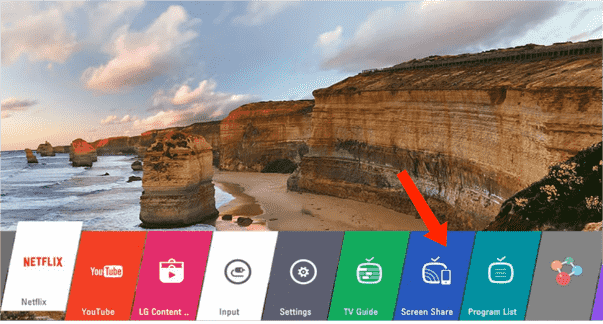
- Selecteer ondertussen op uw MacBook het Airplay-functiepictogram en kies vervolgens uw LG TV uit de lijst met apparaten die beschikbaar zijn voor verbinding.
- Als het AirPlay-pictogram niet is ingeschakeld in de menubalk, ga dan naar Apple-menu > Systeemvoorkeuren > Beeldschermen. Schakel de AirPlay-functie in.
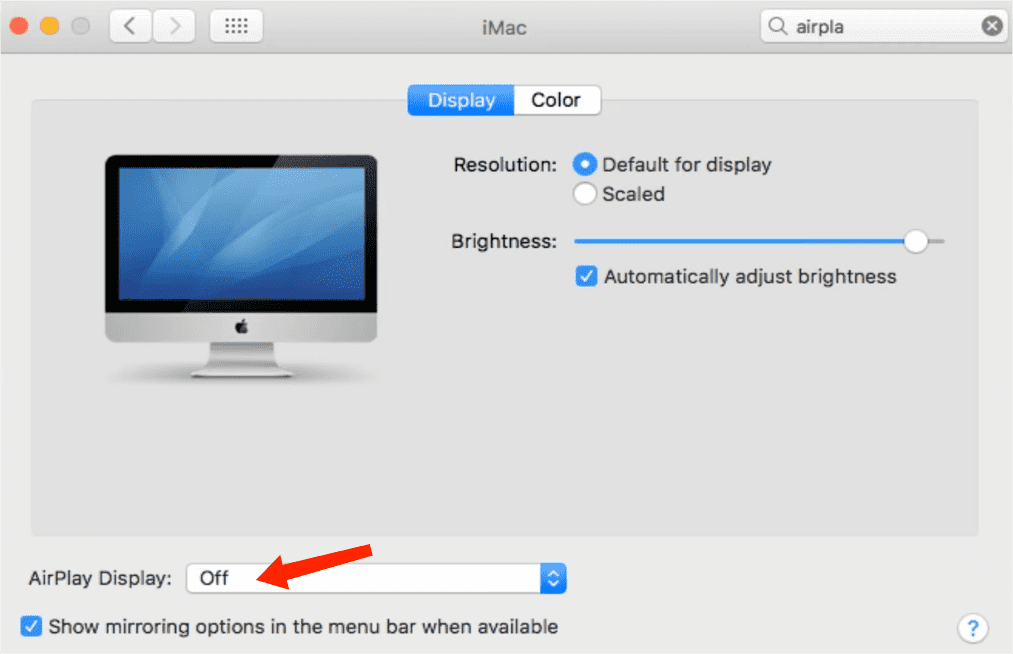
- De verbinding komt pas tot stand na het invoeren van de 4-cijferige code die aan de gebruiker is verstrekt. Wacht even totdat de verbinding tussen de apparaten volledig tot stand is gebracht.
- Als je klaar bent, ga je naar de bedieningsbalk van je MacBook en tik je op de optie Screen Mirroring.
- Kies hier tussen Gespiegeld ingebouwd beeldscherm of Gebruik als afzonderlijk beeldscherm.
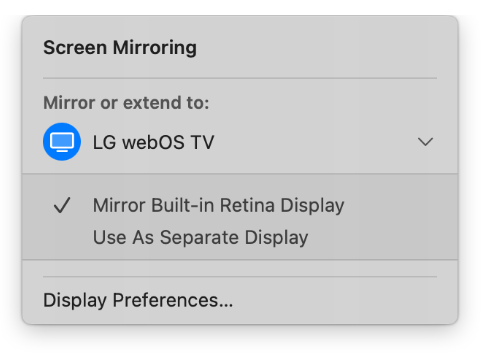
Deze methode voor het Airplayen van je Mac naar je LG smart TV kan ook worden beschouwd als via LG Smart Share. Deze functie is ontworpen om gebruikers te helpen hun respectievelijke apparaten eenvoudig op de LG TV te spiegelen. Deze apparaten omvatten een telefoon, een tablet, een Windows-computer en zelfs MacBooks.
Deel 2. Andere manieren om Mac met LG TV te verbinden
Afgezien van het Airplayen van Mac naar LG TV, is het een groot geluk om te weten dat er meer manieren zijn om de verbinding tussen uw Mac en LG TV tot stand te brengen. Zie de onderstaande lijst.
Via kabel
Als het proces voor het Airplayen van Mac naar LG TV niet werkt, kun je altijd een HDMI-kabel gebruiken om de apparaten te koppelen. Volg de onderstaande gids nadat u de compatibele kabel hebt voorbereid.
- Steek het ene uiteinde in de poort van uw MacBook. Het andere uiteinde van de kabel moet in de invoerpoort van uw tv worden gestoken.
- Zoek het Apple-logo en laat het vervolgens selecteren.
- Ga direct daarna naar het menu Systeemvoorkeuren en klik op Beeldschermen. Vanaf hier moet de optie Standaard worden gemarkeerd.
- Voor meer plezier zou het toevoegen van geluid geweldig zijn. Selecteer hiervoor nogmaals het Apple-logo en selecteer Systeemvoorkeuren.
- Kies de optie Geluid en tik op de overeenkomstige gebruikte tv.
Via tools van derden
Als alle bovenstaande gedeelde methoden niet werken op uw apparaat, inclusief Airplay Mac naar LG TV, zijn er enkele betrouwbare tools van derden die u kunt gebruiken om dit mogelijk te maken. Hieronder worden er drie genoemd.
Laten we bekijken
LetsView is een van die tools die het casten van uw MacBook-scherm naar uw tv ondersteunt, waardoor alle presentaties die u wilt bekijken, foto's en video's die draadloos kunnen worden gestreamd, kunnen worden weergegeven.
Deze tool gaat goed samen met Airplay-technologie, dus verwacht dat dit zeker zou helpen bij het snel verbinden van apparaten.
AirBeam-tv
AirBeam TV ondersteunt ook een draadloze verbinding van Mac en LG TV. Door deze tool te gebruiken, kan alle inhoud van TikTok, Instagram en andere sociale mediaplatforms op het scherm van uw tv worden bekeken.
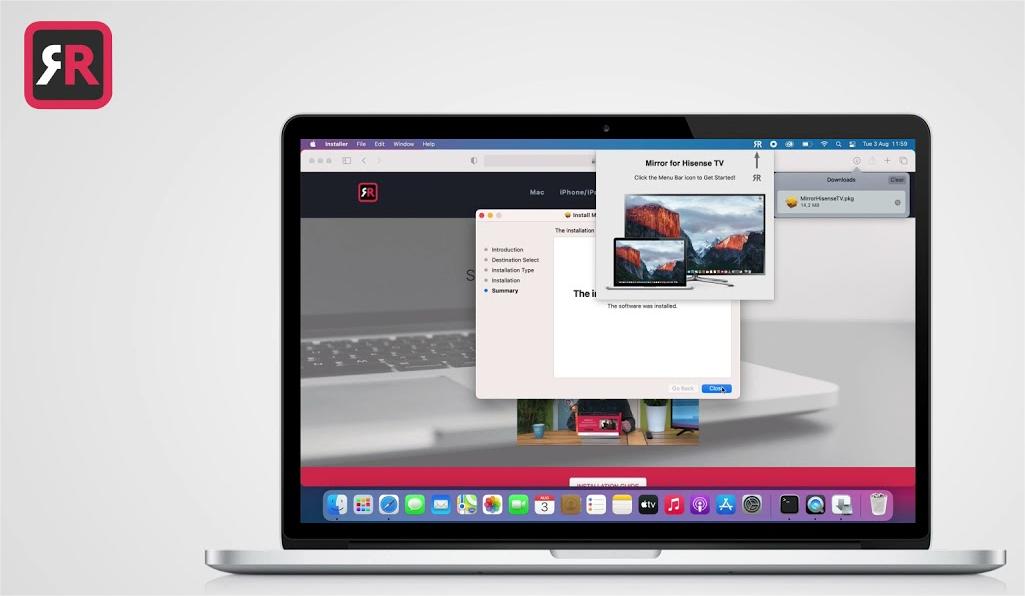
SpiegelMeister
De laatste tool in deze lijst is MirrorMeister waarmee gebruikers ook video's op een groter scherm kunnen bekijken. Een toevoeging daaraan is de mogelijkheid om ook werk- en schoolgerelateerde presentaties te zien. Om te testen of het product naar uw zin is, wordt een gratis proeftest ondersteund en mag iedereen ervan genieten.
Deel 3. Bonus: onbeperkt genieten van Apple Music op elk apparaat?
In de eerder gedeelde secties hebben we ontdekt hoe Airplay Mac naar LG TV kan worden gebruikt, evenals de alternatieve manieren om de apparaten met elkaar te verbinden. Laten we nu verder gaan met de beste manier om van de catalogus van te genieten Apple Music door de perfecte tool te kennen om te overwegen bij het downloaden en converteren van items naar toegankelijke uitvoerformaten die toegankelijk zijn op meerdere apparaten, geautoriseerd of niet.
AMusicSoft Apple Muziek Converter is de meest betrouwbare tool om te gebruiken voor dergelijke procedures. Het is ontworpen met functies die specifiek zijn voor het verkrijgen van ondersteunde kopieën van Apple Music-albums, afspeellijsten en tracks. Hieronder vindt u de volledige lijst met de beste functies die AMusicSoft Apple Music Converter kan bieden.
- Kan de muziekitems downloaden en converteren naar de formaten FLAC, MP3, WAV, AAC, AC3 en M4A.
- Kan verwijder DRM van Apple Music.
- Kan dezelfde audiokwaliteit bieden, zelfs na conversie.
- Kan belangrijke details behouden, zoals ID-tags en metadata-informatie.
- Heeft een 5x hogere werksnelheid voor een snellere procedure.
- Heeft een eenvoudige en nette interface waarmee gebruikers de functies eenvoudig kunnen beheren.
Nadat u deze bestanden hebt verkregen, is het nu mogelijk en eenvoudig om een kopie van uw computer naar een ander apparaat over te zetten. Je kunt deze muziek onbeperkt en met iedereen delen speel Apple Music op Peloton of andere apparaten. Hier is een kort overzicht van de stappen om AMusicSoft Apple Music Converter te gebruiken:
- Installeren: Download en start AMusicSoft Apple Music Converter op een Windows- of Mac-computer.
Download gratis Download gratis
- Tracks laden: Klik op "Bestanden toevoegen" om uw Apple Music-tracks in de software te importeren. U kunt meerdere tracks tegelijk toevoegen door "Ctrl" of "Shift" ingedrukt te houden tijdens het selecteren.

- Selecteer een indeling en pas instellingen aan: kies uit een reeks indelingen, waaronder MP3, M4A en WAV om uw Apple Music-nummers te converteren. Pas desgewenst de uitvoerinstellingen aan, zoals bitsnelheid en samplefrequentie, om de kwaliteit en grootte van de uitvoerbestanden te regelen. Kies vervolgens waar u de bestanden wilt opslaan.

- Conversie starten: Klik op "Converteren" om het conversieproces te starten. De software verwijdert de DRM-beveiliging en converteert de bestanden naar het door u geselecteerde formaat.

- Bestanden overdragen: nadat de conversie is voltooid, zoekt u de bestanden op de opgegeven locatie en brengt u ze over naar andere apparaten om ze af te spelen op andere spelers.
Deel 4. Overzicht
Bij het aansluiten van uw MacBook en LG TV is het aan u om te beslissen of u een bekabelde of draadloze verbindingsmethode wilt gebruiken. Zorg ervoor dat u, afhankelijk van de bronnen die u momenteel heeft, kiest welke voor u minder ingewikkeld is. Een van de beste manieren om dit voor elkaar te krijgen, is via Airplay en als je wilt weten hoe je dit perfect kunt doen, is het proces voor het Airplayen van Mac naar LG TV hierboven besproken. Ondertussen, als je net op zoek bent naar een naadloze Apple Music-streaming, kun je gebruiken AMusicSoft Apple Muziek Converter om de sporen te krijgen. U kunt deze tool eenvoudig via uw browser downloaden van de officiële website.
Mensen Lees ook
- Beste muziekspeler voor iPhone met equalizer in 2024
- Afspeellijst kopiëren van iPod naar iTunes [Snelle methoden]
- Eenvoudige methoden: hoe u al uw muziek terug kunt krijgen op Apple Music
- Hoe muziek om te zetten in beltonen op iOS en Android?
- Eenvoudige methoden om uw eigen aangepaste iPhone-beltoon te krijgen
- Hoe u albumillustraties voor Android gratis kunt krijgen [2024]
- Beste tips om Apple Music Shuffle beter te maken
- Wat doet Create Station in Apple Music?
Robert Fabry is een fervent blogger en een enthousiasteling die dol is op technologie. Misschien kan hij je besmetten door wat tips te delen. Hij heeft ook een passie voor muziek en heeft voor AMusicSoft over deze onderwerpen geschreven.